怎么设计线条元素图片
1、打开Illustrator和创建一个新文档。之后,用线段工具创建2线像下面的图片。矩形尺寸是一个2880x1800分辨率。
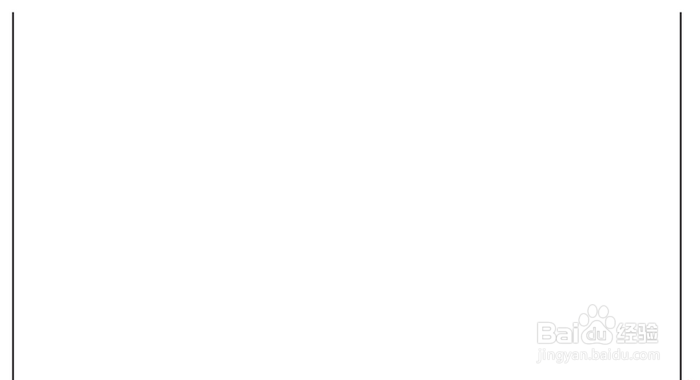
2、选择混合工具,并通过点击这两个领域创建一个混合的对象。之后,双击混合工具图标,打开混合选项对话框。改变间距为指定的距离,并使用30像素它。
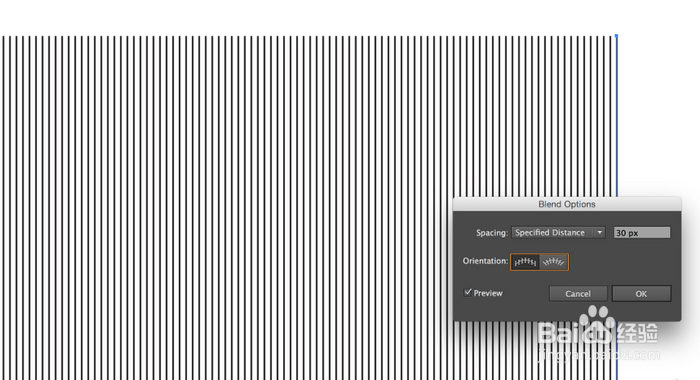
3、用钢笔工具(P)创建要从线弹出的形状。我现在用的是Abduzeedo一些符号。
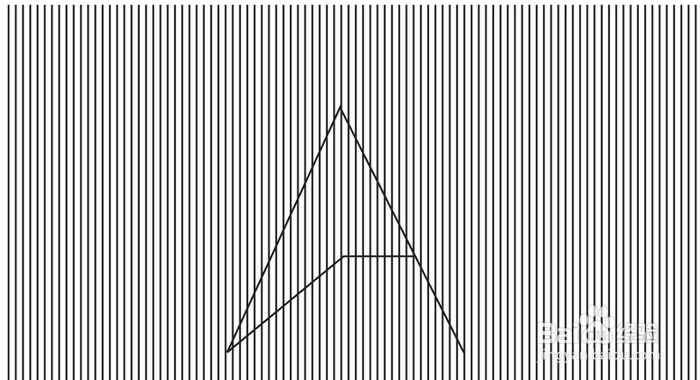
4、创建形状后,你想复制它3或4倍,使符号传播给更多的线路,像外中风。你也必须创建一个形状与背景的颜色,隐藏去符号下的线条。
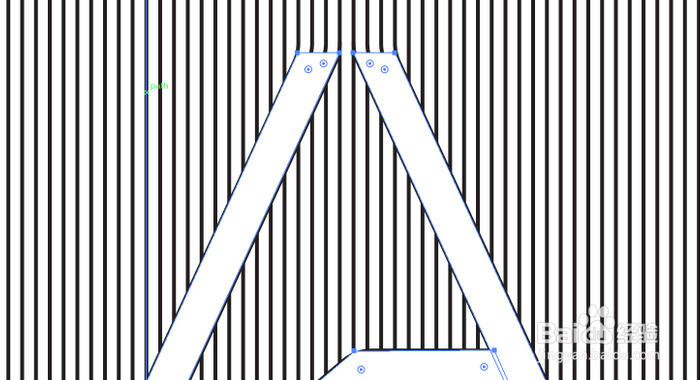
5、之后,随着钢笔工具和直接选择工具一定要与那些他们应该偏离连接新线路。
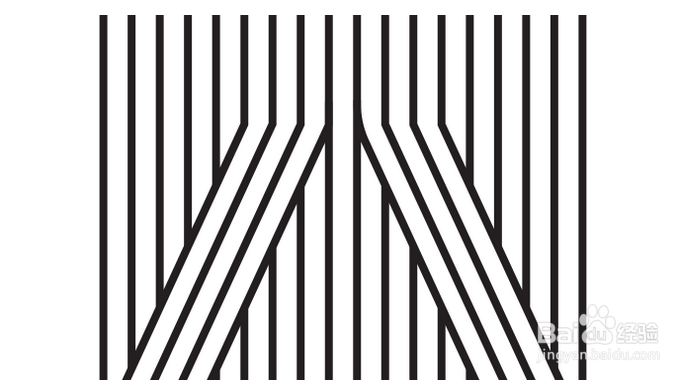
6、选择该线路连接点,然后改变角落选项。我使用90像素的圆度。

7、改变颜色给你喜欢的人。我使用的是暗灰色和青色的颜色。我喜欢黑暗的主题,这其中很大程度上由灵感来自谷歌材料设计。
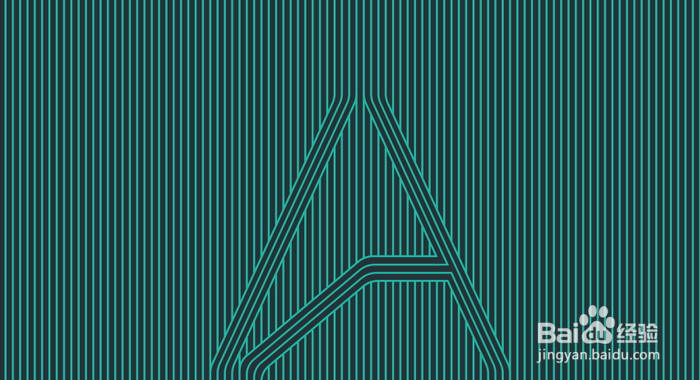
声明:本网站引用、摘录或转载内容仅供网站访问者交流或参考,不代表本站立场,如存在版权或非法内容,请联系站长删除,联系邮箱:site.kefu@qq.com。
阅读量:122
阅读量:185
阅读量:177
阅读量:53
阅读量:183